windows server 2008 r2 简体中文企业版用u盘怎么安装
制作方法: 1. 2G以上 U盘一个. UltraISO软件。2.首先插入U盘格式化成FAT文件系统,打开UltraISO软件。(1)用UltraISO软件打开Windows server 2008光盘镜像。(2)点击菜单 "启动"-写入硬盘映像。(3)写入方式改成USB-HDD ,点击便捷启动-写入新硬盘主引导记录(MBR)-USB-HDD 。(4)点击写入,写入完毕就做好了然后重启。BIOS里的启动项调成USB-HDD启动保存后重启就可以安装了。安装windows server 2008过程中会要求重启,这点要注意在重启时一定要把BIOS里的启动项调回硬盘启动不然会再次被引导到U盘重新安装的。 注:windows7和Vista系统也可以这样制作安装。

SqlServer2008安装步骤?
SqlServer2008安装步骤: 打开功能安装向导,选择.NET,要求安装.NET所需要的其他角色。开始安装,IIS角色默认好了,我们又不要IIS,开始安装,安装完成。再次运行SQL Server 2008安装。 单击安装全新的SQL Server独立安装,如果我们准备好了故障转移群集,那么我们就可以创建故障转移群集SQL。常规检查,选择版本,或者输入密钥自动识别版本。支持文件安装,安装完成开始检查自身。 有两个警告,一个是.NET警告,说没网络会延迟,或者需要下载文件;一个是要打开端口,可以无视了,晚点再打开。选择安装的功能,SQL数据库和管理工具。选择实例,驱动器检查,选择服务账户,选择的是本地系统账户。 验证模式:sql和本地模式两种,输入密码,另外添加管理员,可以添加本地组或者当前用户。选不选汇报微软选项随你,然后运行检查,信息预览确认,开始正式安装,安装完成。 SQL Server 2008连接不到服务器解决办法: 打开SQL2008的设置配置管理器,然后启动TCP/IP。这个时候,一般都可以正常连接服务器了。 如果还是连接不上的话,就继续进行下一步设置,在防火墙里面把1433端口放行。打开防火墙【高级设置】。选择【入站规则】,然后新建规则。 选择【端口】,特定本地端口1433,因为一般数据库默认的端口是1433。1433端口添加好之后,问题就解决了,可以正常连接数据库。
一:确认主机(就是你的计算机)名称是只由大写字母组成; 二:当前所使用的系统帐号不能带有中文;三:安装包所在文件夹和安装文件夹名称不能带有中文和空格。★下面介绍详细的安装过程和所出现问题的解决办法打开安装包之后出现以下提示框。 请选择 "安装 SQL Server 2000 组件",出现下一个页面 选择 "安装数据库服务器" ,将出现以下对话框 选择 "下一步",然后选择 "本地计算机" 进行安装 点击下一步,如果出现以下错误信息对话框(一般是在之前你的计算机上安装过SQL server2000组件,才会出现) 此时重启计算机不一定有效,在这我介绍一种更为有效的方法(一定行的通)点击“开始菜单”》点击“运行”》输入“regedit”运行,打开注册表编辑器》查看LOCAL ACHINE/SYSTEM/controlset001/Control/session Manager》在右侧的显示框中找到PendingFileRename0 pertions并将其删掉 。如果出现以下对话框(则安装没有出现错误) 在 "安装选择" 窗口,选择 "创建新的SQL Server实例..."。对于初次安装的用户,应选用这一安装模式,不需要使用 "高级选项" 进行安装。 "高级选项" 中的内容均可在安装完成后进行调整。点击下一步,出现下面对话框: 在 "用户信息" 窗口,输入用户信息,并接受软件许可证协议。在前面选择了“本地计算机”的情况下,一般都会以你的系统名作为姓名和公司,当然你也可以改成其他的信息。点击下一步,出现以下对话框: 点击“是”进入下一步的安装 在 "安装定义"窗口,选择 "服务器和客户端工具" 选项进行安装。我们需要将服务器和客户端同时安装,这样在同一台机器上,我们可以完成相关的所有操作,对于我们学习SQL Server很有用处。如果你已经在其它机器上安装了SQL Server,则可以只安装客户端工具,用于对其它机器上SQL Server的存取。点击下一步,出现"实例名" 窗口: 在 "实例名" 窗口,选择 "默认" 的实例名称。这时本SQL Server的名称将和Windows 2000服务器的名称相同。例如笔者的Windows服务器名称是 "Darkroad",则SQL Server的名字也是 "Darkroad"。SQL Server 2000可以在同一台服务器上安装多个实例,也就是你可以重复安装几次。这时您就需要选择不同的实例名称了。建议将实例名限制在 10 个字符之内。实例名会出现在各种 SQL Server 和系统工具的用户界面中,因此,名称越短越容易读取。另外,实例名称不能是 "Default" 或 "MSSQLServer" 以及SQL Server的保留关键字等。设置好后点击下一步,出现以下对话框: 在 "安装类型" 窗口,选择 "典型" 安装选项,并指定 "目的文件夹"。程序和数据文件的默认安装位置都是 "C:Program FilesMicrosoft SQL Server"。(注:数据会随着使用时间而不断的增大,故数据文件和日志文件最好不要设置在系统盘(即C盘),选择其他应用盘(例如D盘),我还建议大家把程序文件也不要安装在系统盘,因为系统盘安装太多的软件会使计算机的速度减慢,除非一些必要安装在系统盘的软件(例如“Turbo C For Windows 集成实验与学习环境”,其它的软件都安装到其它应用盘)。 点击下一步,继续安装,此时如果要求输入25位密码,则输入:H6TWQ-TQQM8-HXJYG-D69F7-R84VM 继续出现下面对话框 在 "服务账号" 窗口,请选择 "对每个服务使用统一账户..." 的选项。在 "服务设置" 处,选择 "使用本地系统账户"。如果需要 "使用域用户账户" 的话,请将该用户添加至Windows Server的本机管理员组中。点击下一步继续安装 在 "身份验证模式" 窗口,请选择 "混合模式..." 选项,并设置管理员"sa"账号的密码。如果您的目的只是为了学习的话,可以将该密码设置为空,以方便登录。如果是真正的应用系统,则千万需要设置和保管好该密码!:)如果需要更高的安全性,则可以选择 "Windows身份验证模式" ,这时就只有Windows Server的本地用户和域用户才能使用SQL Server了。点击下一步,然后就是几分钟的安装时间,在此过程中,如果出现以下错误对话框: 如果出现上面的对话框,则说明你的计算机名没有按要求设置(即计算机名要全由大写字母组成的要求),出现此错误,回到计算机里更改计算机名即可。 ★更改计算机名的方法: 在“我的电脑”单击右键,弹出“系统属性”对话框 单击“计算机名”,则出现以下对话框 单击“更改”,进入下一步 把计算机名改成只由大写字母或数字组成的名字,单击“确定”按钮,这样就完成了计算机名的更改,(注:如果出现“确定”按钮呈灰色,无法更改计算机名的情况,可以用直接按“Enter”键(这招很有用),若还不行,就借用一些软件(如Windows优化大师)进行修改计算机名)如果出现以下对话框(即安装没有出现错误),则安装完毕! 点击“完成”,在开始菜单新增了以下的菜单。如果您是个初学者,就可以先打开 "联机丛书",做一个简单的学习啦
这个杂给你说呢,双击.exe它就全部都有提示了,照着步骤走就行,不过装的时候最好小心点,sqlServer很恶心的,只要装报错,你就完了,必须重装系统,是卸载不掉的
按照安装程序的提示一步步操作即可
留下蔻蔻,远程协助
一:确认主机(就是你的计算机)名称是只由大写字母组成; 二:当前所使用的系统帐号不能带有中文;三:安装包所在文件夹和安装文件夹名称不能带有中文和空格。★下面介绍详细的安装过程和所出现问题的解决办法打开安装包之后出现以下提示框。 请选择 "安装 SQL Server 2000 组件",出现下一个页面 选择 "安装数据库服务器" ,将出现以下对话框 选择 "下一步",然后选择 "本地计算机" 进行安装 点击下一步,如果出现以下错误信息对话框(一般是在之前你的计算机上安装过SQL server2000组件,才会出现) 此时重启计算机不一定有效,在这我介绍一种更为有效的方法(一定行的通)点击“开始菜单”》点击“运行”》输入“regedit”运行,打开注册表编辑器》查看LOCAL ACHINE/SYSTEM/controlset001/Control/session Manager》在右侧的显示框中找到PendingFileRename0 pertions并将其删掉 。如果出现以下对话框(则安装没有出现错误) 在 "安装选择" 窗口,选择 "创建新的SQL Server实例..."。对于初次安装的用户,应选用这一安装模式,不需要使用 "高级选项" 进行安装。 "高级选项" 中的内容均可在安装完成后进行调整。点击下一步,出现下面对话框: 在 "用户信息" 窗口,输入用户信息,并接受软件许可证协议。在前面选择了“本地计算机”的情况下,一般都会以你的系统名作为姓名和公司,当然你也可以改成其他的信息。点击下一步,出现以下对话框: 点击“是”进入下一步的安装 在 "安装定义"窗口,选择 "服务器和客户端工具" 选项进行安装。我们需要将服务器和客户端同时安装,这样在同一台机器上,我们可以完成相关的所有操作,对于我们学习SQL Server很有用处。如果你已经在其它机器上安装了SQL Server,则可以只安装客户端工具,用于对其它机器上SQL Server的存取。点击下一步,出现"实例名" 窗口: 在 "实例名" 窗口,选择 "默认" 的实例名称。这时本SQL Server的名称将和Windows 2000服务器的名称相同。例如笔者的Windows服务器名称是 "Darkroad",则SQL Server的名字也是 "Darkroad"。SQL Server 2000可以在同一台服务器上安装多个实例,也就是你可以重复安装几次。这时您就需要选择不同的实例名称了。建议将实例名限制在 10 个字符之内。实例名会出现在各种 SQL Server 和系统工具的用户界面中,因此,名称越短越容易读取。另外,实例名称不能是 "Default" 或 "MSSQLServer" 以及SQL Server的保留关键字等。设置好后点击下一步,出现以下对话框: 在 "安装类型" 窗口,选择 "典型" 安装选项,并指定 "目的文件夹"。程序和数据文件的默认安装位置都是 "C:Program FilesMicrosoft SQL Server"。(注:数据会随着使用时间而不断的增大,故数据文件和日志文件最好不要设置在系统盘(即C盘),选择其他应用盘(例如D盘),我还建议大家把程序文件也不要安装在系统盘,因为系统盘安装太多的软件会使计算机的速度减慢,除非一些必要安装在系统盘的软件(例如“Turbo C For Windows 集成实验与学习环境”,其它的软件都安装到其它应用盘)。 点击下一步,继续安装,此时如果要求输入25位密码,则输入:H6TWQ-TQQM8-HXJYG-D69F7-R84VM 继续出现下面对话框 在 "服务账号" 窗口,请选择 "对每个服务使用统一账户..." 的选项。在 "服务设置" 处,选择 "使用本地系统账户"。如果需要 "使用域用户账户" 的话,请将该用户添加至Windows Server的本机管理员组中。点击下一步继续安装 在 "身份验证模式" 窗口,请选择 "混合模式..." 选项,并设置管理员"sa"账号的密码。如果您的目的只是为了学习的话,可以将该密码设置为空,以方便登录。如果是真正的应用系统,则千万需要设置和保管好该密码!:)如果需要更高的安全性,则可以选择 "Windows身份验证模式" ,这时就只有Windows Server的本地用户和域用户才能使用SQL Server了。点击下一步,然后就是几分钟的安装时间,在此过程中,如果出现以下错误对话框: 如果出现上面的对话框,则说明你的计算机名没有按要求设置(即计算机名要全由大写字母组成的要求),出现此错误,回到计算机里更改计算机名即可。 ★更改计算机名的方法: 在“我的电脑”单击右键,弹出“系统属性”对话框 单击“计算机名”,则出现以下对话框 单击“更改”,进入下一步 把计算机名改成只由大写字母或数字组成的名字,单击“确定”按钮,这样就完成了计算机名的更改,(注:如果出现“确定”按钮呈灰色,无法更改计算机名的情况,可以用直接按“Enter”键(这招很有用),若还不行,就借用一些软件(如Windows优化大师)进行修改计算机名)如果出现以下对话框(即安装没有出现错误),则安装完毕! 点击“完成”,在开始菜单新增了以下的菜单。如果您是个初学者,就可以先打开 "联机丛书",做一个简单的学习啦
这个杂给你说呢,双击.exe它就全部都有提示了,照着步骤走就行,不过装的时候最好小心点,sqlServer很恶心的,只要装报错,你就完了,必须重装系统,是卸载不掉的
按照安装程序的提示一步步操作即可
留下蔻蔻,远程协助
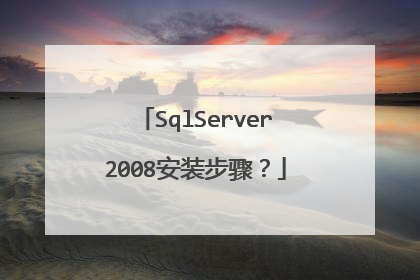
服务器怎么用u盘安装windows 2008 r2
用u深度u盘安装原版win2008r2服务器系统的步骤:1、使用u深度u盘启动盘制作工具制作好的启动u盘 2、ghost win7 系统镜像文件第一步:制作完成u深度u盘启动盘第二步:下载Ghost Win7系统镜像文件包,存入u盘启动盘第三步:电脑模式更改成ahci模式,不然安装完成win7系统会出现蓝屏现象(1)正式安装步骤: u深度u盘启动盘连接到电脑,重启后出现开机界面时按下启动快捷键,等待系统进入u深度主菜单后,选取【02】运行U深度Win8PE装机维护版(新机器),回车键确认(2)进入pe系统后,会自行弹出pe系统自带的系统安装工具"U深度PE装机工具",点击"浏览"选择u盘中存放的win7系统镜像文件,装机工具将会自动加载系统镜像包所需的安装文件,我们只要选择安装的磁盘分区,接着点击"确定"按键(3)不对弹出的询问提示窗口进行修改,直接按下"确定"即可(4)等待磁盘完成格式化后,将会进行win7镜像文件安装 (5)完成上述操作后,只需重启电脑进行后续安装即可,完成后续设置就能进入win7系统

如何用U盘安装 win2008 iso文件
如何用U盘安装win2008iso文件的方法。如下参考:1.将win2008r2服务器系统置于生产U盘的引导根目录下,并插入到计算机中。2.重启电脑时按DEL键(不同电脑的进入方式不同),进入电脑的BISO界面。3.输入后,使用键盘上的箭头移动并选择要输入的系统配置(不同计算机的不同启动名)。4.从出现的接口中进行选择,然后选择下面的启动选项进行输入。5.在页面中选择USB,按F6向上移动F5向下移动USB到第一个。6.按键盘上的F10键,按键盘上的Y键,在弹出的“保存或不保存”对话框中保存当前设置。7.系统进入U盘启动界面后,选择02中运行PE的U深度进入。8.进入PE界面后,系统会自动弹出已安装对话框,点击浏览。9.在打开文件对话框中选择win2008r2服务器系统文件的U盘存储,点击打开。10.然后单击browse旁边的下拉箭头,选择要安装的版本,然后单击已安装的磁盘,最后单击ok。11.在弹出的安装对话框中单击ok。12.完成恢复进度后,单击yes。13.系统重新启动后,将进行系统安装,完成安装计划。14.安装程序完成后,系统自动重启,进入win2008服务器系统界面,选择相应信息,点击下一步。15.系统自动启动进入设置界面,输入服务器操作系统密码。16.您可以看到安装完成后的win2008r服务器系统。
1. 准备一个不小于4G(建议8G)的空白U盘。2. 下载安装大白菜u盘启动盘制作工具。3. 接上U盘,打开大白菜工具,点击“一键制作USB启动盘”。系统盘为ISO格式的,点击“ISO模式”。4. 自动格式化U盘后,U盘就具备启动盘的功能了。5. 完毕后,会弹出一个模拟界面,可以直接关闭。6. 重启电脑,按Del进入BIOS设置,选择启动顺序第一为U盘,第二位硬盘。7. 按F10保存设置并退出,在弹出的界面选择Y。8. 重启后进入大白菜菜单界面,选择WIN8PE进入PE系统。9. 双击运行桌面上的“大白菜一键装机”,在弹出来的窗口中,选择创建的那个分区。10. 点击“确定”后开始就自动重装系统了。
首先下载一个u盘启动盘制作软件,我是用【电脑店U盘启动盘制作工具】,超简单的,只需几步就行了,下载安装这个工具,点“一键制成u盘启动”,然后下载和解压你要的08系统iso并复制那个gho文件到你的U盘gho目录(自己新建)下并命名为dnd.gho,u盘启动时按“一键安装gho到c盘”,就可以直接重装系统了 ,希望对你有帮助,呵呵
就看你的主板能不能支持U盘启动了?进入BIOS设置U盘启动,如果行就可以安装了。
下个Win2009压缩包,解压后,按照步骤提示安装即可,很简单的。
1. 准备一个不小于4G(建议8G)的空白U盘。2. 下载安装大白菜u盘启动盘制作工具。3. 接上U盘,打开大白菜工具,点击“一键制作USB启动盘”。系统盘为ISO格式的,点击“ISO模式”。4. 自动格式化U盘后,U盘就具备启动盘的功能了。5. 完毕后,会弹出一个模拟界面,可以直接关闭。6. 重启电脑,按Del进入BIOS设置,选择启动顺序第一为U盘,第二位硬盘。7. 按F10保存设置并退出,在弹出的界面选择Y。8. 重启后进入大白菜菜单界面,选择WIN8PE进入PE系统。9. 双击运行桌面上的“大白菜一键装机”,在弹出来的窗口中,选择创建的那个分区。10. 点击“确定”后开始就自动重装系统了。
首先下载一个u盘启动盘制作软件,我是用【电脑店U盘启动盘制作工具】,超简单的,只需几步就行了,下载安装这个工具,点“一键制成u盘启动”,然后下载和解压你要的08系统iso并复制那个gho文件到你的U盘gho目录(自己新建)下并命名为dnd.gho,u盘启动时按“一键安装gho到c盘”,就可以直接重装系统了 ,希望对你有帮助,呵呵
就看你的主板能不能支持U盘启动了?进入BIOS设置U盘启动,如果行就可以安装了。
下个Win2009压缩包,解压后,按照步骤提示安装即可,很简单的。

windows sever 2008 系统怎样用U盘安装?
1.将U盘启动盘连接电脑USB接口,重启电脑,当屏幕出现开机画面时按下启动快捷键进入u深度主菜单,选择【02】运行u深度win8PE装机维护版(新机器),如图所示: 2.进入到win8pe系统后会自动弹出u深度pe装机工具,此时我们点击“浏览”,找到并选择U盘中原版win2008r2镜像,然后点击“打开”,如图所示:3.选完后回到u深度pe装机工具界面,此时可以点击浏览旁边的小箭头,选择需要安装的版本,然后点击安装的盘,最后点击“确定”,如图所示:4.弹出的窗口点击“确定”,还原需要3-5分钟,完成后提示重启,我们点击“是”即可。 5.重启后系统开始进行安装,在弹出的安装向导中我们点击“下一步”,直至最终安装完成。
将光盘里的文件复制到U盘 用虚拟光驱加载 安装系统
下载 windowsserver2008系统ISO镜像文件,一般的U盘启动之后都有虚拟光驱功能,用虚拟光驱加载ISO文件安装系统。或者下载windowsserver2008纯净版的gho 文件直接还原也可以。不过这种可行性不是很高!
方法1、使用好一点的PE系统,则可以进行离线安装,有相关的辅助安装程序 方法2、解压ISO到D:win2008下,提取BOOT文件夹到C盘下,提取bootmgr到C盘下提取SOURCES文件夹下的boot.wim到C盘SOURCES下然后在运行栏输入c:boot\bootsect.exe/nt60c:重启系统出现安装界面,不要点现在安装,点左下角“repairingcomputer”进入系统恢复选项(中文版的更好认),选最后一项“commandprompt”,进入DOS窗口进入DOS后,输入D:win2008sourcessetup.exe,回车,下面的就和用光盘安装一样了,进入系统的正常安装, 注意选安装位置时一定切记要格式化C盘。
将光盘里的文件复制到U盘 用虚拟光驱加载 安装系统
下载 windowsserver2008系统ISO镜像文件,一般的U盘启动之后都有虚拟光驱功能,用虚拟光驱加载ISO文件安装系统。或者下载windowsserver2008纯净版的gho 文件直接还原也可以。不过这种可行性不是很高!
方法1、使用好一点的PE系统,则可以进行离线安装,有相关的辅助安装程序 方法2、解压ISO到D:win2008下,提取BOOT文件夹到C盘下,提取bootmgr到C盘下提取SOURCES文件夹下的boot.wim到C盘SOURCES下然后在运行栏输入c:boot\bootsect.exe/nt60c:重启系统出现安装界面,不要点现在安装,点左下角“repairingcomputer”进入系统恢复选项(中文版的更好认),选最后一项“commandprompt”,进入DOS窗口进入DOS后,输入D:win2008sourcessetup.exe,回车,下面的就和用光盘安装一样了,进入系统的正常安装, 注意选安装位置时一定切记要格式化C盘。

